|
Weihnachtsscrap

Dieses Tutorial wurde
von mir Romana geschrieben,
es darf
nicht kopiert werden und
auf anderen Seiten zum
download angeboten
werden.
Jegliche Ähnlichkeit ist
rein zufällig.
Ich habe es mit Corel 12 geschrieben, geht aber
sicher mit den anderen
auch.
Hier
bekommt ihr das Material
dazu .
Filter werden keine
benötigt !
Entzippe das Material
und gib diese
in den richtigen Ordner.
Hast du alles dann
fangen wir an.
1.)
Öffne ein neues Bild
- 700 X 500
Sucht eine Farbe aus
euer Tube ich hab diese
genommen #C24040
und fühlt damit die
leere Ebene.
Effekt Textureffekt
,sucht euch eine Texture
euer Wahl aus
mit diesen
Einstellungen.
Siehe Bild .
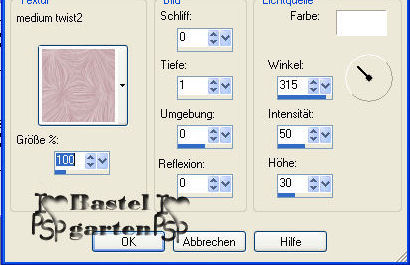
2.)
Ebene - neue
Rasterebene
Auswahl laden aus Datei und
sucht auch "weih-sel1" raus.
geht auf
Muster und stellt dort mit
diesen Einstellungen
Winkel 0 - Flächendeckung
100
Chris-paper3
ein und fühlt die neue Ebene
damit.
Auswahl nicht
aufheben
Ebene - neue
Rasterebene
und
sucht euch beim Muster
Chris-paper2 raus und fühlt sie
es nochmals.
Auswahl
aufheben , vertikal Spiegeln.
3.)
Ebene
- neue Rasterebene
Auswahl aus Datei,
sucht euch da
weih-sel2 raus dazu geht ihr
wieder auf Muster
mit den
gleichen Einstellungen wie zu
vor,
und füllt es
mit chris-paper6
Auswahl
aufheben
Ebene an die
Vorletzte Stelle schieben.
Nun sollte
euer Bild so aussehen.
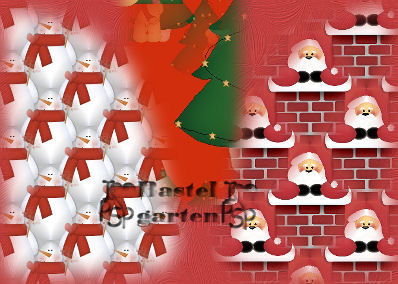
4.)
Aktiviere den Stern
(groß-grün) - Kopieren - Einfügen als neue
Ebene.
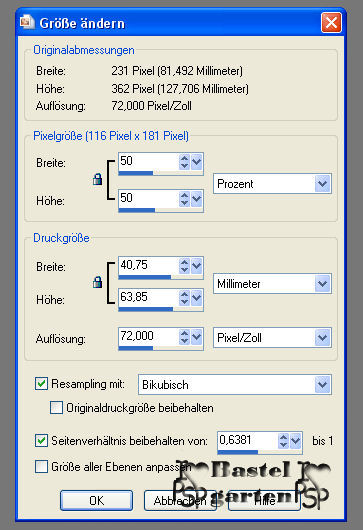
Verkleinern um
50% und
mit dem
Zauberstab in das leere Feld
klicken und auswählen,
Auswahl
vergrößern um 3 Pixel
Ebene - neue
Rasterebene
mit
der Farbe und Textur bearbeiten
wie im Schritt 1
Danach die
Ebene nach unten verschieben.
Auswahl
aufheben.
Nach
unten
zusammenfassen.
Schatten siehe
Bild.
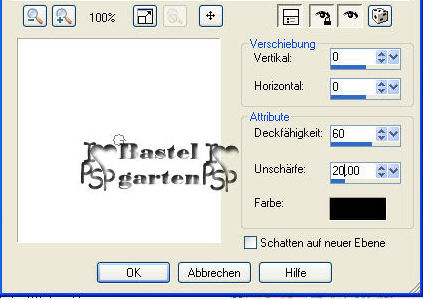
Ebene duplizieren
5.)
Aktiviere die Tube 1 - Kopieren
- Einfügen als neue Ebene,
verschiebe es
auf den 1.Stern.
Passe Eventuel
die Tube in den Stern ein, mit
dem Verformwerkzeug.
Schatten wie
bei Punkt 4
Nach Unten
zusammenfassen.
6.)
2.Stern
(duplizierten) anklicken und die 2. Tube
Kopieren, Einfügen als neue
Ebene,
Schiebt sie
auf den 2 Stern und passt es
eventuel mit
dem
Verformwerkzeug wieder an.
Schatten wie
bei Punkt 4
Und auch nach
unten zusammenfassen.
Danach noch um
70% verkleinern.
7.)
Aktiviere den Streifen (rot)
-
Kopiere - Einfügen als neue
Ebene,
frei drehen 60
nach rechts
und nach unten
Links verschieben
Duplizieren
und einmal horizontal und einmal
vertikal spiegeln.
Wieder nach
unten zusammenfassen ,
Schatten wie
bei Punkt 4.
Nun sollte
euer Bild so aussehen.

8.)
Aktiviere den Stern( silber)
(grün) - Kopieren - Einfügen als
neue Ebene,
verkleinern um
30%
Anpassen
-
Schärfen - Scharfzeichnen,
Effekt - Kanteneffekte -
nachzeichnen.
Ebene
4x Duplizieren und auf dem Bild
verteilen wie es euch gefällt.
Diese
fünf Ebenen zusammenfassen, ich
machte 4x nach unten zusammen
fassen
und ich nahm
noch den schatten von
Punkt 4.
9.)
Das Gleiche
macht ihr mit dem Stern (rot)
Ihr könnt es
auch verkleinern oder größer
machen,wie es euch gefällt.
Wieder diese
Ebenen nach unten zusammen
fassen.
Schatten wie
im Punkt 4
10.)
Aktiviere die Masche - Kopieren
- Einfügen als neue
Ebene,
verkleinern um
80%,
Anpassen
- schärfen - Scharfzeichen und an
diese Stelle Verschieben,
frei drehen 30
nach links
siehe Bild.

Schatten wie
im Punkt4.
11.)
Aktiviere den Tag
- Kopieren - Einfügen als neue
Ebene,
verkleinern um
30% 2x
Anpassen,schärfen,scharfzeichen.
Bild frei
drehen 20 nach Links.
Ebene Nach
unten Verschieben Unter die
Masche.
siehe Bild.

Schatten wie
im Punkt 4.
12.)
Aktiviere die Nadel - Kopieren -
Einfügen als neue
Ebene,
verkleinern
um 55%, frei drehen 40 nach
links,
Anpassen,schärfen,scharfzeichen.
Auf die Masche
verschieben.
Spitze
wegradieren das es so aussieht
wie wenn sie
in der Masche stecken würde.
siehe Bild.

Schatten wie
im Punkt 4
13.)
Aktiviere die Schrift
- Kopieren - Einfügen als neue
Ebene,
verkleinern
um 55%
Setze sie an
eine Stelle die dir gefällt oder
siehe Bild.
Schatten wie
im Punkt 4.

14.)
Aktiviere die Nadel (grün) - Kopieren
- Einfügen als neue
Ebene,
verkleinere
diese
um 60% und auf die Masche
setzten,
die Spitze
davon wird wieder wegradiert.
Schatten wie
im Punkt 4.
13.)
Aktiviere -
Klammer-Schneemann
- Kopieren - Einfügen als neue
Ebene,
Bild frei drehen
40 nach
rechts
verschiebe
es
nach rechts oben .
Die Mitte mit
dem Radierwerkzeug wegradieren.
Siehe Bild.

Schatten wie im Punkt 4.
14.)
Aktiviere - Klammerbaum - Kopieren
- Einfügen als
neue Ebene,
Auf den linken
Stern setzten oder wo es euch
gefällt.
Mitte wieder
wegradieren
siehe mein
Bild.

Schatten wie
im Punkt 4.
15.)
Aktiviere die Klammer
Weihnachtsmann - Kopieren - Einfügen als neue Ebene,
Setzt ihn auf
den 2 Stern oder wo ihr wollt,
Mitte wieder
wegradieren,
frei Drehen 20
nach links, siehe Bild

Schatten wie
im Punkt 4.
16.)
Jetzt nehmt
ihr das Textwerkzeug und
schreibt euren Namen,
Schatten mit
diesen werten 1 - 1 - 100 - 1
in
schwarz
Nun schiebt
ihr es auf den Tag und mit
dem Verformwerkzeug
noch genau
darauf passen.
17.)
Zum Abschluß
noch einen symetrischen Rand von
2 Pixelt in
dieser Farbe #ffffff
2 Pixel in
dieser Farbe #C24040
2 Pixel in
dieser Farbe #ffffff
Nun ist euer
Scrap fertig und ich hoffe es
hat euch genau soviel
Spaß gemacht
wie mir es zu schreiben.
Wenn ihr wollt
könnt ihr es noch verkleinern
und als jpg abspeichern.
Dankeschön fürs
Nachbasteln !!
Home
Design
by Romana |